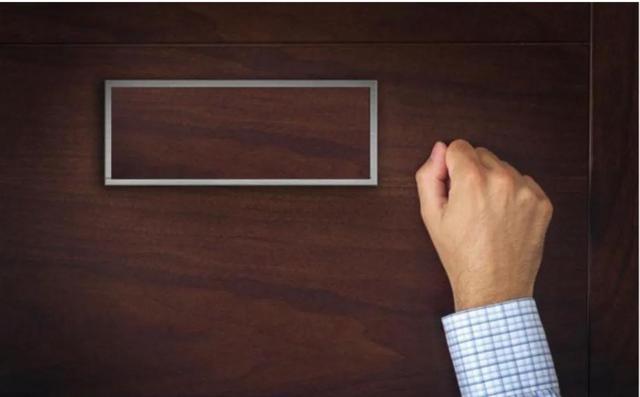由于QQ微信等軟件帶有方便的截圖功能,對于截圖需求第一時間會想到登錄社交軟件,鮮少有人習慣使用系統自帶的截圖工具。不過在上幾個版本win10(應該是1803)加入了“截圖和草圖”應用,以替代win7祖傳的截圖工具,從體驗上來說……很巨硬。
翻翻開始菜單應用程序列表,找到“截圖和草圖”應用打開。

原來快捷鍵是Win Shift S,這誰記得住啊?

新建截圖可以立即截圖或延遲3秒和10秒,不過我們先試試快捷鍵

進入截屏界面,分别是矩形,任意形狀,窗口和全屏幕截圖

選擇好區域之後并不能繼續調整範圍,而是直接截取了,會直接保存至剪切闆,如果不需要進一步編輯,直接在需要使用截圖的地方直接Ctrl V(Win V打開剪切闆曆史記錄[點擊查看介紹])或右鍵選擇粘貼即可。

如果需要進一步編輯,點擊彈出的通知,錯過了彈窗就在右側通知中心打開,進入編輯界面。

編輯功能乍看上去比較豐富,圓珠筆,鉛筆,熒光筆,均可選擇顔色和筆觸,你甚至可以用量角器和标尺畫圖……調整範圍大小在這裡。
可是不能插入文字,馬賽克和箭頭也沒有。

這幾個選項比較有用的是可以使用PrtScn鍵啟動,點擊 使用PrtScn按鍵打開屏幕截圖,跳轉到設置中,居然在輕松使用->鍵盤裡面,好吧你赢了。
反正PrtScn鍵本身也沒什麼用,沒人會覺得截取全屏幕是個實用的功能吧,換成自帶截圖工具也算方便了一些。

PrtScn鍵在哪裡?一般在右上角。對于筆記本來說有可能要使用Fn組合鍵啟動(相比與微信的Alt A來說并沒有方便太多)。
但是這個截圖工具不能插入文字,馬賽克和箭頭等是硬傷,需要的話隻能自己畫了,相比QQ微信之類的直接在截圖區域進行編輯還是不夠直觀,多出點擊通知等不必要的步驟,所以在一些不方便使用第三方軟件等場景下可以應急使用。
往期回顧更多精彩资讯请关注tft每日頭條,我们将持续为您更新最新资讯!